皆さん、SNS 使っていますか? Facebook や Twitter、Instagram などがメジャーですね。
いろいろと便利ですし楽しいのでどんどん使っていくといいと思うんですが、懸念がないでもないです。転職時に応募先の人事に投稿内容をチェックされることです。
かくいう私も「人事は応募者の SNS をチェックしている?そんな業務あらへんやろw都市伝説やろw」と思っていたのですが、友人知人で人事をやっているひと複数に聞いてみた結果、全員「ネット上での言動は確認はする」との回答でした。母数は少ないですが、まったく異業種のかたがたに聞いてみたので、まあそれなりにあるあるのようです。どこまでやるかはその社しだいでしょうけど。
それが自分にプラスになるようなもの、たとえば自分が発明人の特許などならウェルカムなんですが、SNS などのプライベートなものはあまり知られたくないですよね。Facebook は投稿の公開範囲を細かく制御できるのでそれほど問題にはなりませんが、 Twitter は基本的に全公開なので厄介です。
お、「俺は Twitter は実名じゃないのでだいじょうぶ!」とか思ったかた、要注意です。わりと簡単に特定できるようです。相手も百戦錬磨の 人事という名の会社の犬 採用のプロです。われわれエンジニアがスキルを磨いている間に彼奴らは 可愛い女子社員 優秀なエンジニアを採用する方法を考えているのです。
聖人君子や、リア充パリピな人たちは問題ないとおもいますが、このブログを見に来てくださってる時点であなたはちょっとスネに傷を持っているのでは?某巨大掲示板に書き込むノリでツイートしているのでは?
ということで、今回はそのような脛に傷を持つエンジニアのために、 Twitter でのこれまでのツイートを削除する方法をご紹介します。さっさと臭いものには蓋をしちゃいましょう。
いままでのツイート(Tweet)を保存する
全ツイートの履歴データをリクエストする
まず、これまでのツイートを保存しましょう。「おれは過去は振り返らない主義だぜ!」てかたもだまって保存してください。このデータはあとでツイートを削除するときに使いますので。
まずはPCのブラウザから Twitterのログイン画面 にいきログインしてください。
ログインしたら左端の「…」をクリックしてください。下図の赤枠のところです。
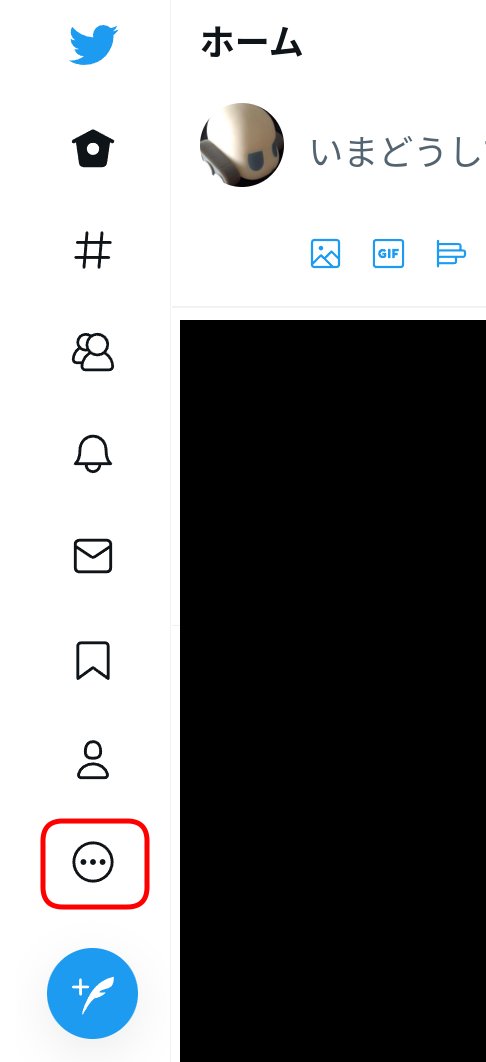
次に 「設定とサポート」→「設定とプライバシー」をクリックしてください。
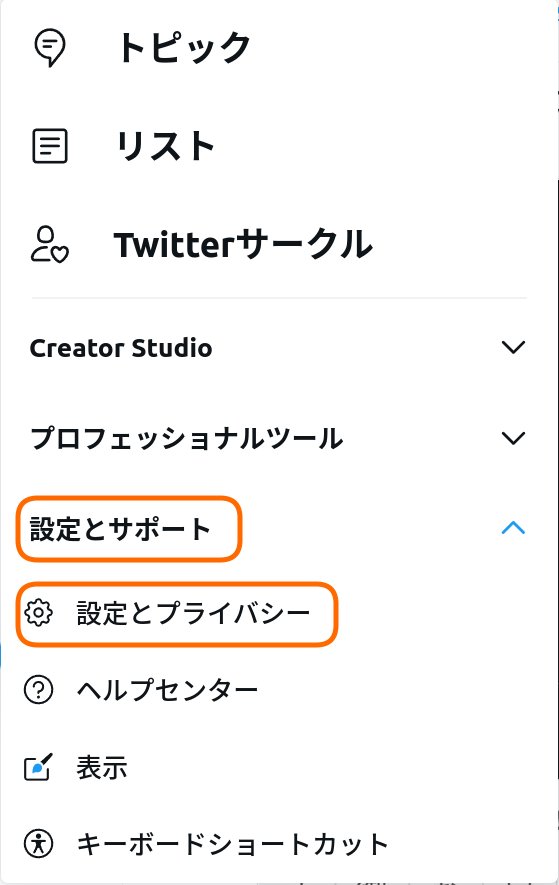
すると、下図のようにズラッと表示されると思います。その中から「アカウント」→「データのアーカイブをダウンロード」をクリックしてください。
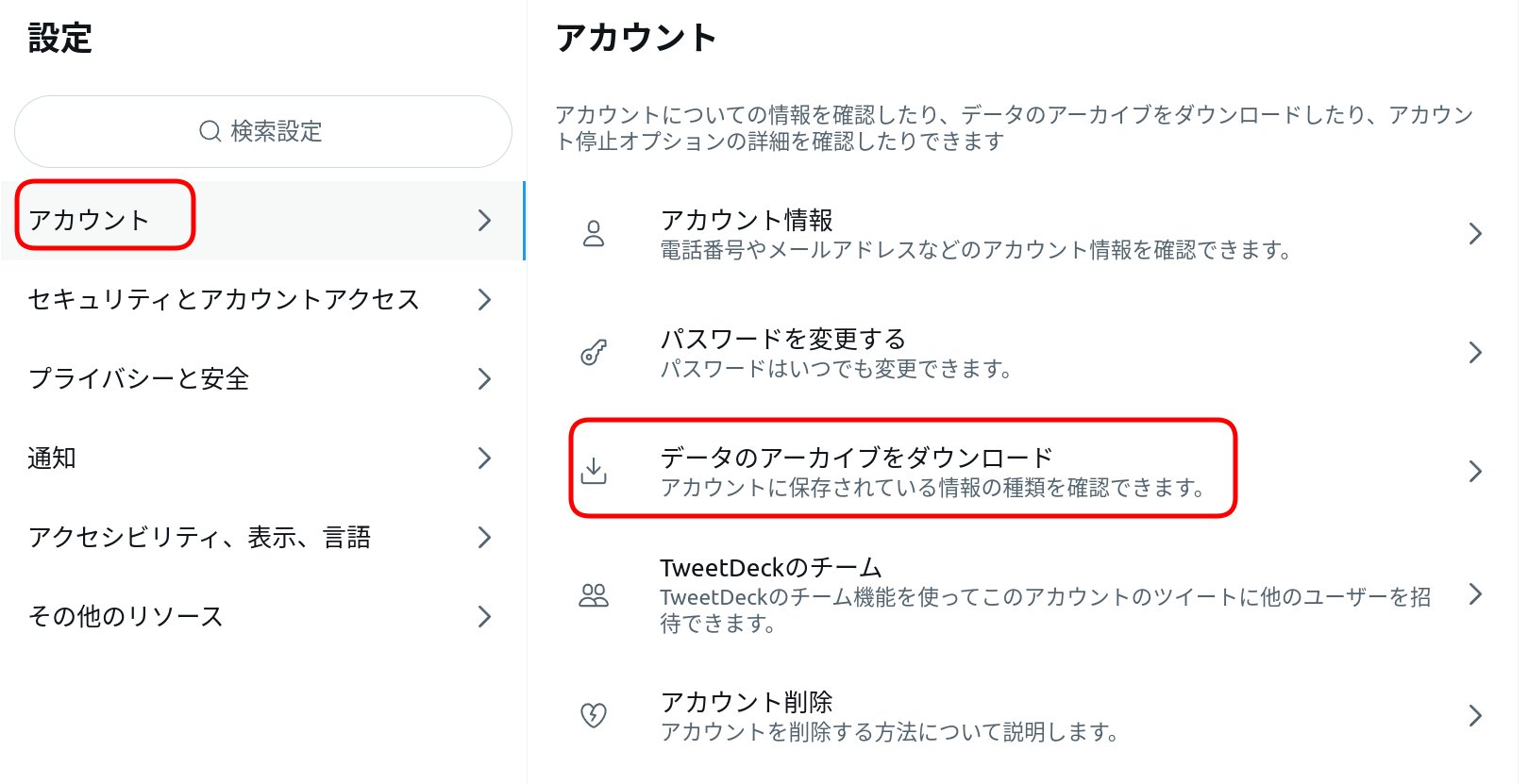
パスワードの入力を求められるので入力して先へ進みます。すると「アーカイブをリクエスト」というボタンが表示されるのでそれをクリックしてください。
すると下図のようにリクエストを受け付けた旨が表示されます。これでリクエストは終わりです。普通は数分でメールが来ますが、ツイート数が多ければ数日かかることもあるそうです(Twitter ヘルプセンター)。気長にメールを待ってください。
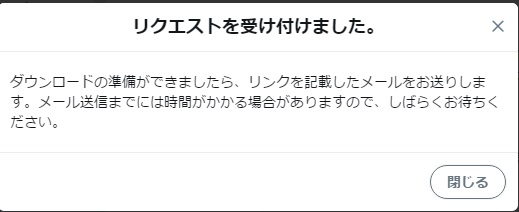
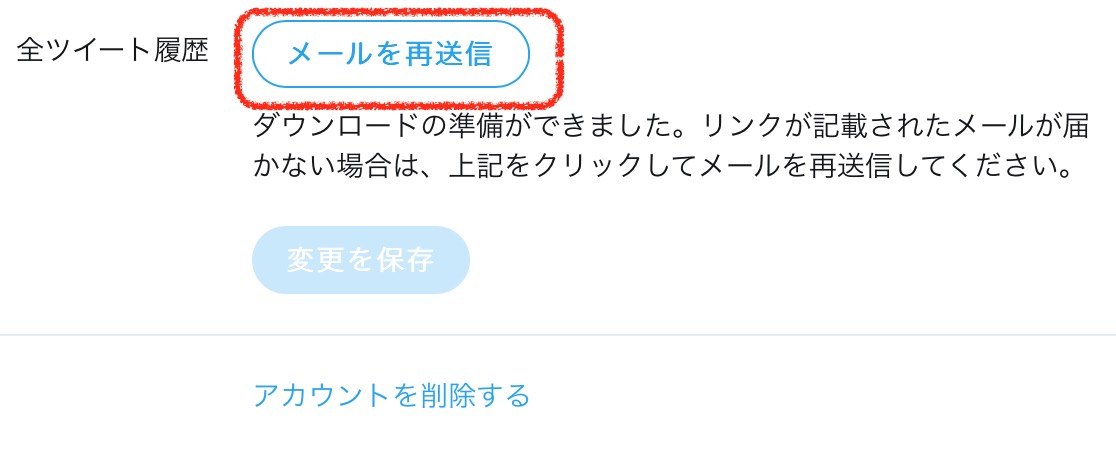
再度、全ツイート履歴をリクエストするには1週間ほど待つ必要があります。1週間くらい経つと、「全ツイート履歴をリクエストする」ボタンが再度表示されるようになります。慌てず1週間くらいお待ちくださいね。
リクエストした全ツイート履歴を保存する
リクエストが終わってしばらくすると、Twitterに登録しているメールアドレス宛てに全ツイートの履歴データが準備できたという旨のメールが来ます。そのメールの「ダウンロードする」ボタンをクリックしてください。もしくは下記のURLにアクセスしてください。
https://twitter.com/settings/download_your_data
下記のように表示されるので「アーカイブをダウンロード」ボタンをクリックしてください。これでデータがダウンロードされます。
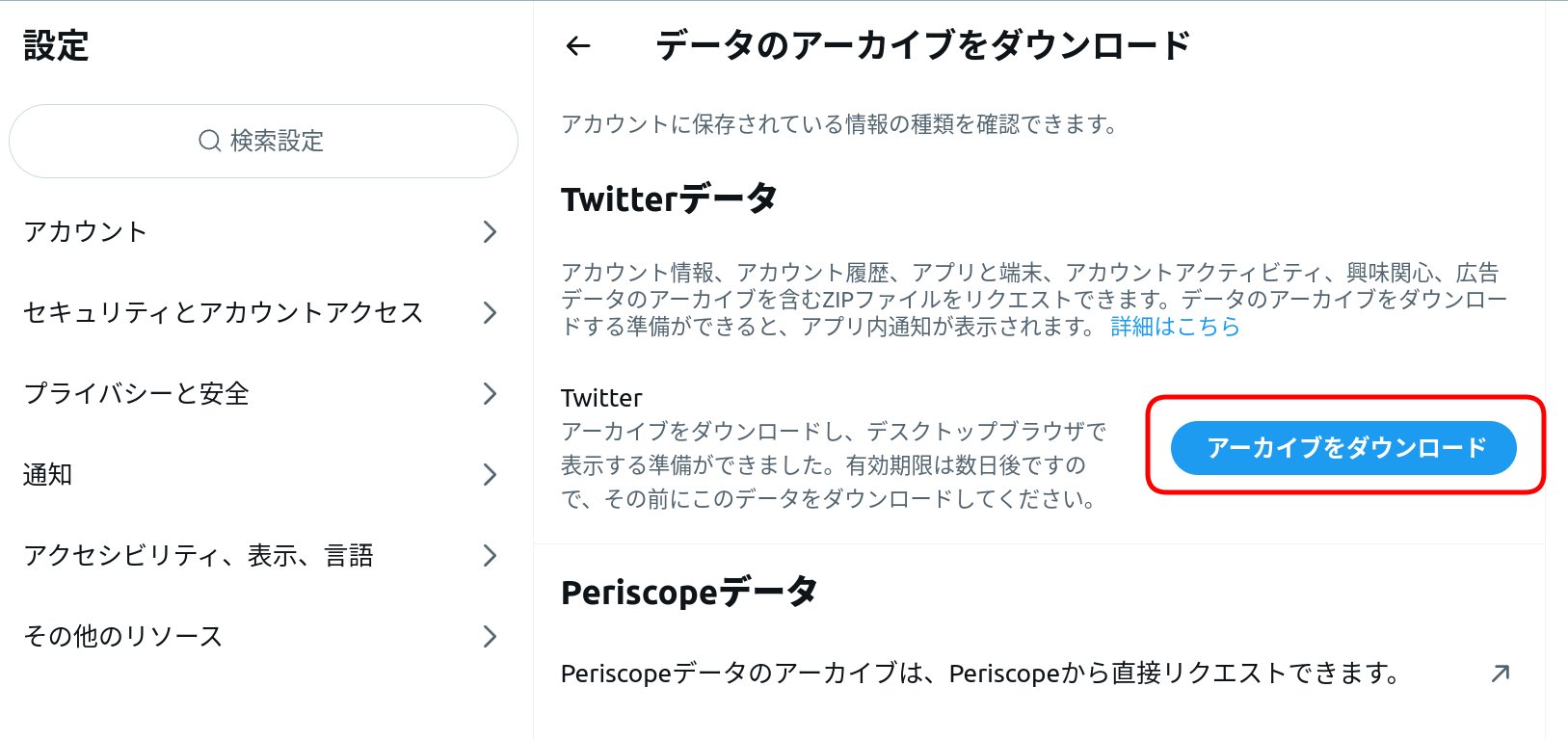
すると、「twitter-西暦-月-日-長いランダムな英数字の羅列.zip」と言った感じの ファイルがダウンロードされます。これがツイート履歴です。ちなみにこれは HTML ファイルなので普通にブラウザで閲覧できます。

この zip ファイルを展開するとdataというフォルダの中にtweets.js や tweets-part1.js、 tweets-part2.js というファイルがあります。これらのファイルにツイートの履歴が記録されており、あとで削除のときに必要になります。
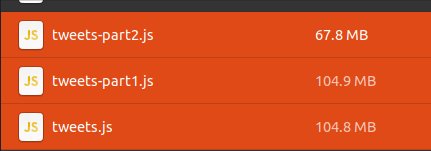
これでいままでのツイートを保存する作業は終わりです。このzipファイルはツイートを削除するときに使うので消さないでください!
いままでのツイートを全削除する
ツイートは手作業でポチポチ1つづつ削除することも可能ですが、それは人生の浪費です。ここではサクッと既存ツールを利用します。
ここでは「ツイートの一括削除ツール!」というツールを使います。サイトは下記からアクセスできます。
https://ysklog.net/tool/twitter-delete-tweet.html
まずツイッターにログインした状態で上図の1番目の緑枠の「ツイッター認証」をクリックしてアプリを認証します。
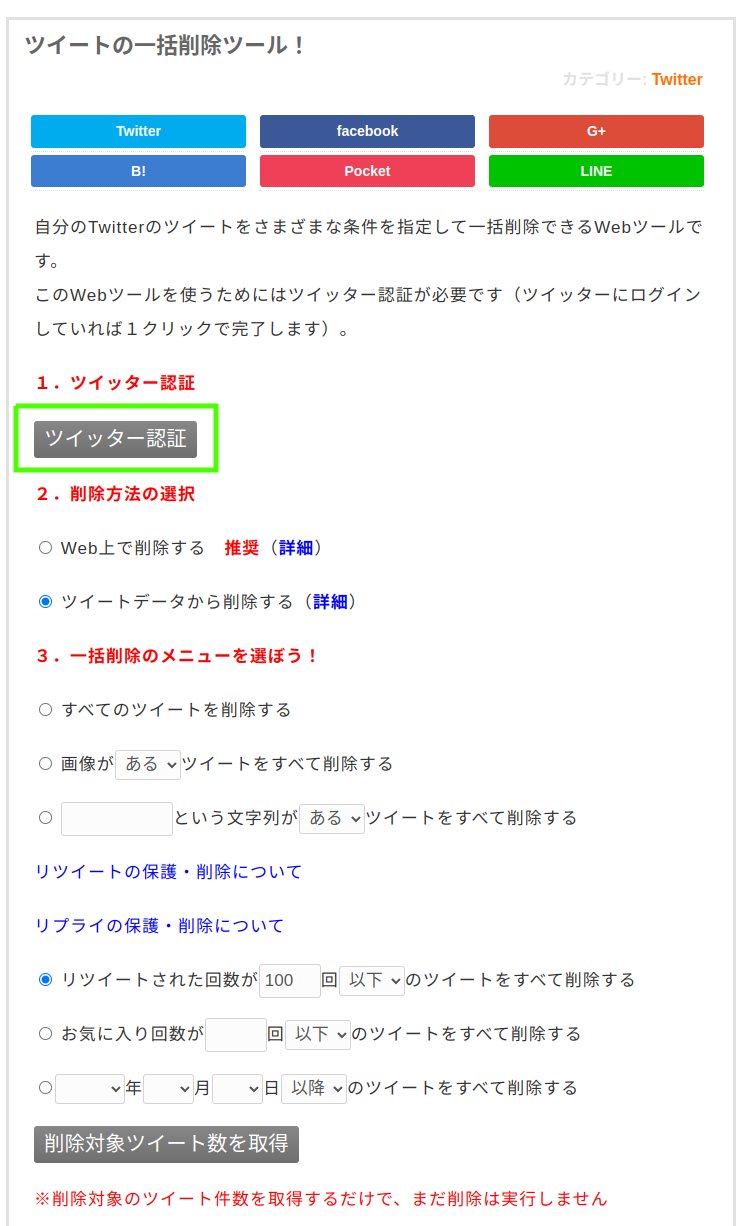
次に「2. 削除方法の選択」にて下図の緑枠のように「ツイートデータから削除する」にチェックを入れます。すると「ファイルを個々にドロップ or クリックしてファイルを選択」と表示されますのでそこをクリックします。ファイル選択画面が表示されますので先に保存したツイート前履歴のファイル「tweets.js」を選択します。
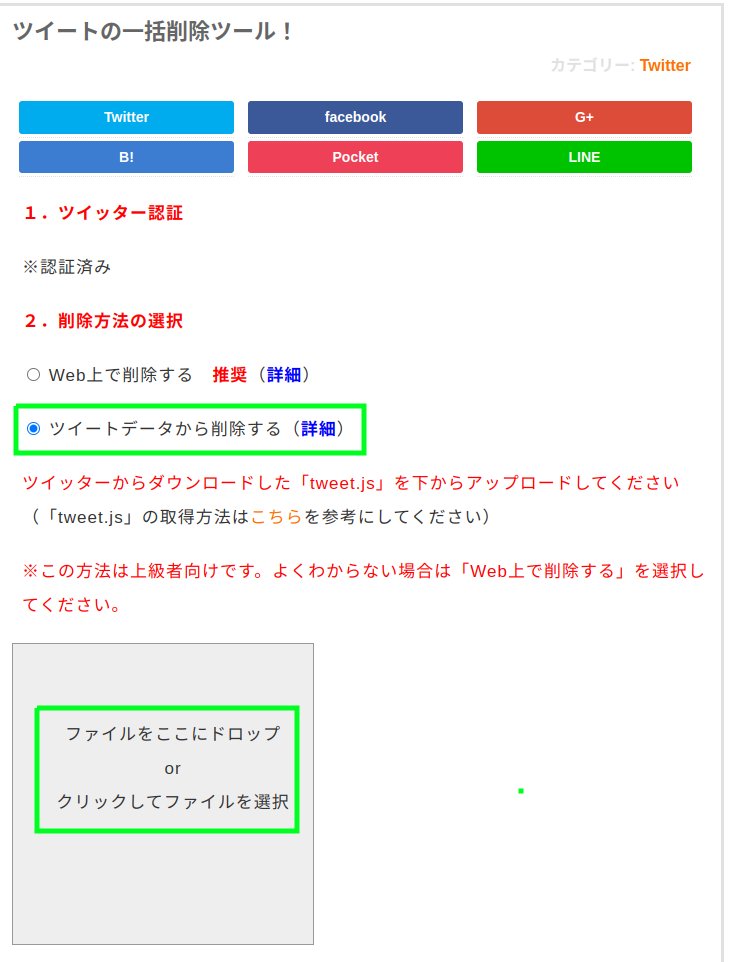
数十秒ほど待つと下記のように「ファイルのアップロードに成功しました」とポップアップで表示されます。OKボタンをクリックします。
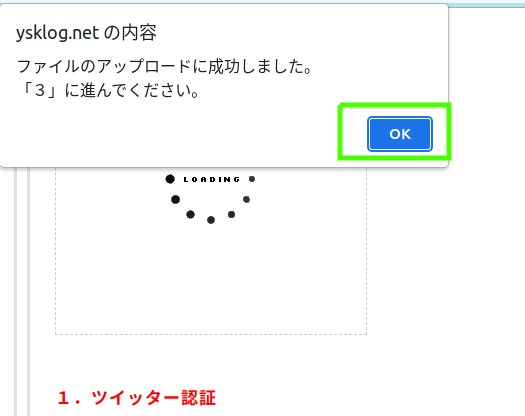
アップロードが完了したら「3.一括削除のメニューを選ぼう!」を選択します。好きなものを選んでOKです。下記の例ではバズったツイートを残すために「リツイートされた回数が100回以下のツイートを全て削除する」を選択しました。あとは「削除対象ツイート数を取得」ボタンをクリックします。
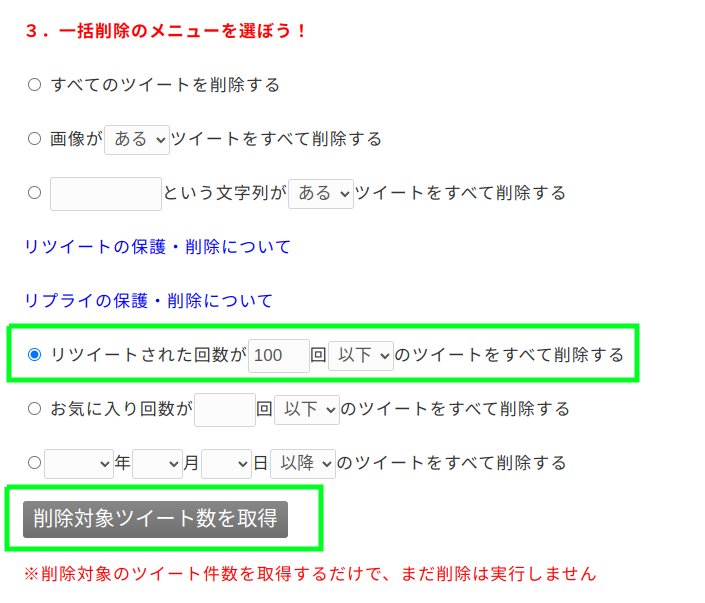
あとは念のために「削除対象ツイートの確認」をクリックして削除するツイートが意図通りか確認して「削除を実行する」ボタンをクリックします。すると削除が開始されます。削除を開始すると取り消せないのでここは慎重に実行してください。削除には結構時間がかかるのでそのままブラウザを放置しておくといいかと思います。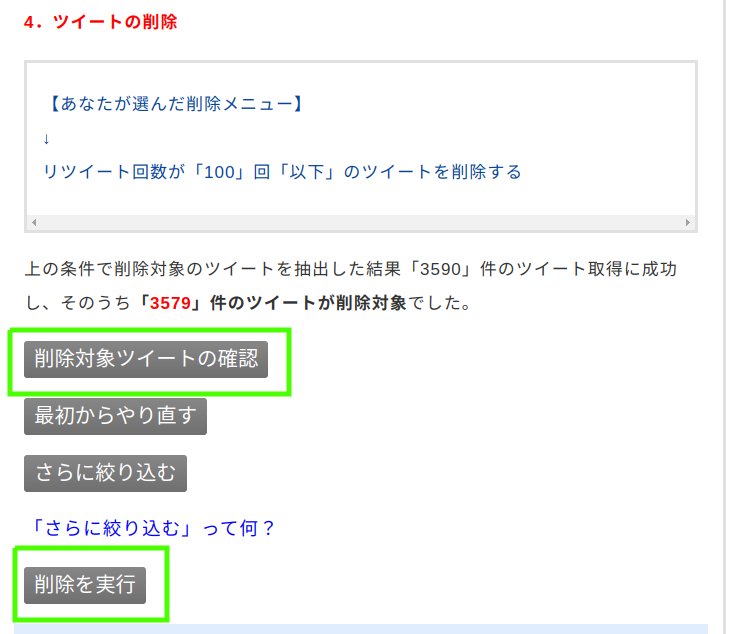
削除が完了すると下記のように「ツイートの削除が完了されました!」表示されます。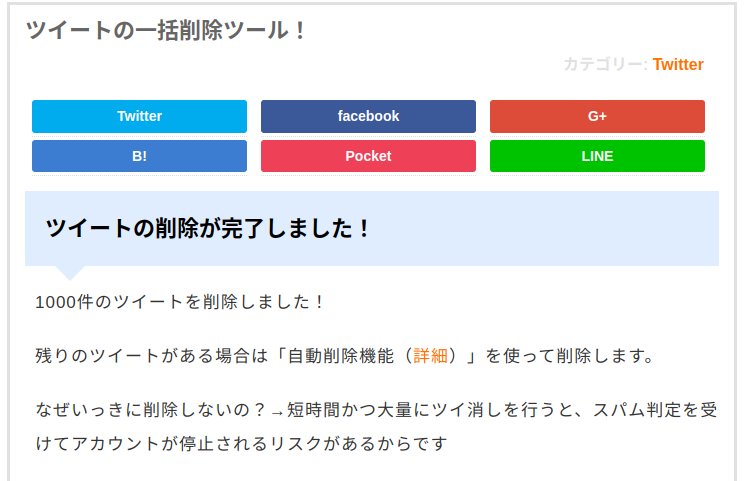
ただし「ツイートの削除が完了しました!」と表示されてもときどき削除に失敗していることがあります。大量の削除命令をツイッター側がスパムと勘違いすることがあるようです。下記の緑枠のように表示された場合はしばらく時間をおいてから再度トライしてみてください。
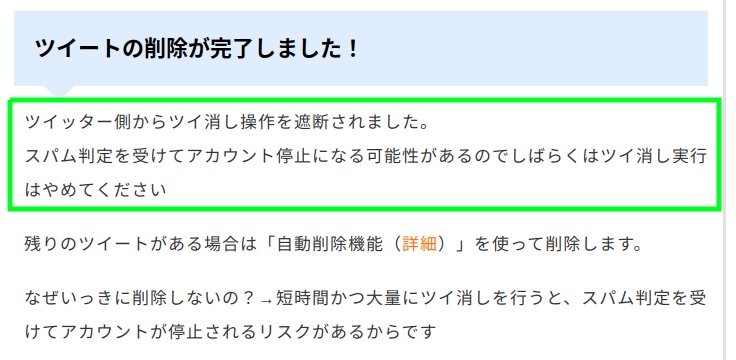
tweets.js の他に tweets-part0.js や tweets-part1.js もあれば「最初からやり直す」ボタンをクリックして同様に繰り返します。
ツイートが多すぎてうまく削除できない場合
tweets.js が巨大だとサーバがメモリ不足でエラーを吐くようです。100MBだとNGでした。試しに10MGだったらOKでした。手動で編集するのが大変だと思うのでtweets.js を分割するツールを作ってみました。下記のzip の中にバッチファイルがありますので、そこにtweets.jsをドラッグアンドドロップしてください。1000ツイート単位に分割します。大層なことしていないのでだ丈夫だとは思いますが、もちろん動作は無保証です。コードも同梱しているので自由に改変してください。tweets-js-split.zip <
完了したら、実際にツイートが削除されているか確認しましょう。まずは Twitterのログイン画面 からログインしましょう。
ここでホーム画面のツイート数を見てください。0および0くらいになっていればOKです。なぜかツイート全削除しても0にならない場合があるようです。
ツイート数の表示がゼロでなくてもツイートしたことない状態になっていればOKです。
まとめ
今回は、Twitterの全ツイート履歴を保存する方法と、全ツイート履歴を削除する方法をご紹介しました。転職のときは、応募書した会社があなたのネットでの言動をチェックする可能性があるため、ねんのためにツイートを消しておくことをお勧めします。
以上、Twitterのツイートデータの全保存&全削除でした!!


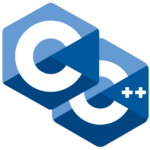
コメント
いつも使わせていただいているのですが、先日からこのツールが使えなくて、困っています。
調整中でしょうか?是非復活をお願いします!
すみません。サーバーの関係で動かない状態になっていたようです。先程復活させました!
ありがとうございます・・!あと「いいねを一括削除」のツールも403エラーと出てしまい動かないのですが、復活をお願いします・・!!